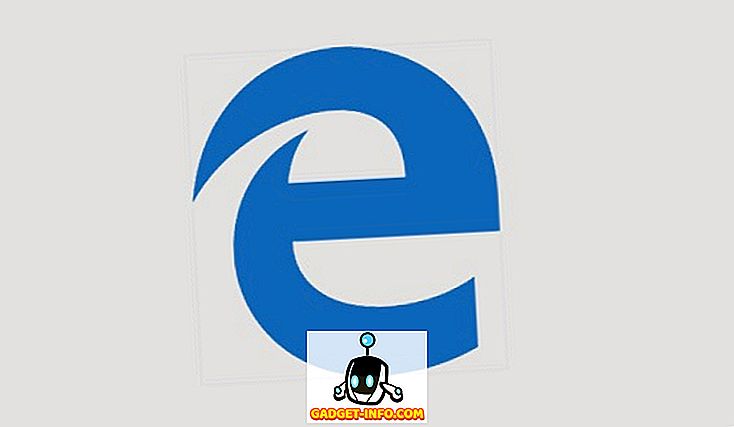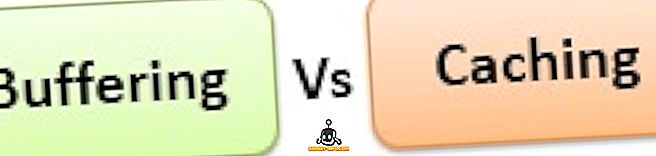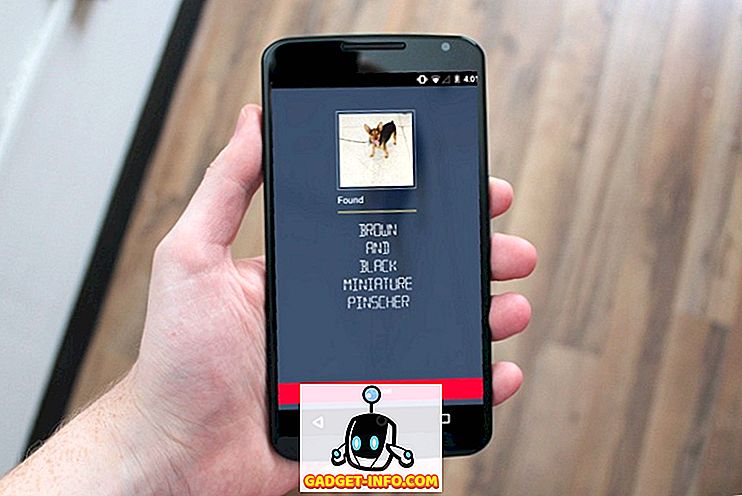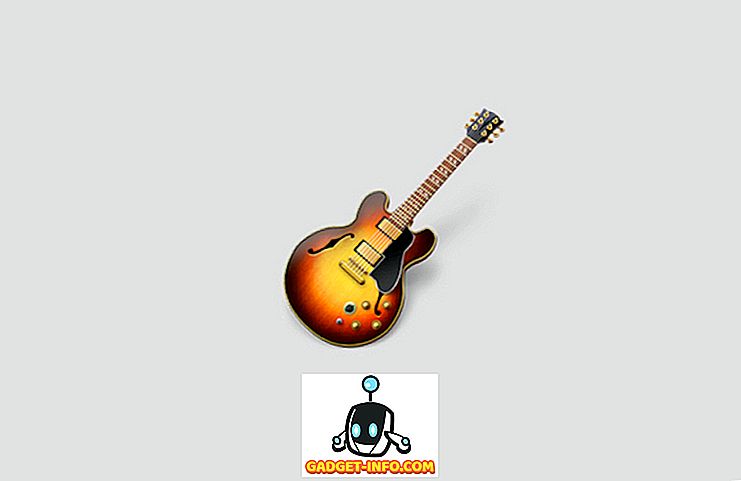Vài ngày trước WhatsApp đã phát hành tính năng vị trí trực tiếp cho phép người dùng chia sẻ vị trí của họ với các liên hệ của họ trên dòng thời gian trực tiếp. Điều này có nghĩa là người mà bạn đã chia sẻ vị trí trực tiếp của mình sẽ có thể theo dõi bạn cho đến khi bạn tắt nó. Đây là một tính năng rất tiện dụng vì rất nhiều lý do. Thứ nhất, nó là một công cụ tuyệt vời cho những người gặp gỡ tại một địa điểm chung. Họ có thể chia sẻ trạng thái vị trí trực tiếp của mình với nhau để đảm bảo rằng họ gặp nhau tại cùng một địa điểm và cùng một lúc. Thứ hai và quan trọng hơn, đó là một tính năng bảo mật rất tốt cho những người đi du lịch đến những nơi chưa biết. Thật tốt khi biết rằng ai đó mà bạn có thể tin tưởng có thể theo dõi vị trí của bạn. Vì vậy, tính năng này đã thu hút sự quan tâm của bạn dù chỉ một chút, hãy xem cách bạn có thể sử dụng tính năng vị trí trực tiếp WhatsApp:
Lưu ý: Bản cập nhật được triển khai theo từng giai đoạn. nếu bạn vẫn chưa nhận được, bạn sẽ nhận được trong vài ngày tới. Tuy nhiên, bạn muốn dùng thử ngay bây giờ, bạn có thể đăng ký chương trình beta của WhatsApp bằng cách nhấp vào đây.
Chia sẻ vị trí trực tiếp trên WhatsApp trong Android hoặc iPhone
Tính năng này được nhúng trong cùng một trường từ nơi bạn có thể chia sẻ vị trí tĩnh của mình với mọi người trong quá khứ. Nếu bạn không biết cách thực hiện điều đó, chỉ cần làm theo các bước để tìm hiểu cách bạn có thể chia sẻ dữ liệu vị trí trực tiếp của mình.
1. Khởi chạy WhatsApp và mở trường trò chuyện của người bạn muốn chia sẻ vị trí của mình. Bây giờ, nhấn vào biểu tượng tệp đính kèm được đánh dấu trong hình dưới đây .

2. Tại đây, hãy nhấn vào Vị trí địa điểm . Trên trang này, bạn có thể thấy rằng bạn có thể chia sẻ vị trí hiện tại hoặc vị trí trực tiếp của bạn. Khi bạn chia sẻ vị trí hiện tại của mình, một người có thể theo dõi bạn hiện đang ở đâu, đó không phải là điều chúng tôi muốn. Chúng tôi muốn chia sẻ trạng thái vị trí trực tiếp của mình, do đó, hãy nhấn vào vị trí ghi, Chia sẻ vị trí trực tiếp .

3. Bây giờ, sẽ có một thẻ pop giải thích tính năng này, bạn có thể nhấn vào nó để tìm hiểu thêm. Nhưng, vì tôi đã giải thích rồi, chỉ cần nhấn vào Tiếp tục trên đường. Tại đây, bạn có thể chỉ định thời gian bạn muốn người khác theo dõi vị trí của bạn . Bạn có ba tùy chọn để chọn (15 phút, 1 giờ và 8 giờ). Chọn thời gian, nhập bất kỳ nhận xét nào nếu bạn muốn, sau đó nhấn gửi.

4. Bây giờ, bạn có thể tự hỏi, điều gì sẽ xảy ra nếu tôi muốn chia sẻ dữ liệu vị trí của mình trong hơn một giờ nhưng dưới 8 giờ . Vâng, trong trường hợp đó, đầu tiên chia sẻ vị trí của bạn trong 8 giờ. Khi bạn muốn ngừng chia sẻ dữ liệu của mình (giả sử, sau 3 giờ), chỉ cần mở cuộc trò chuyện của người bạn đã chia sẻ vị trí trực tiếp của bạn và sau đó nhấn vào Dừng Dừng chia sẻ . Điều này sẽ ngăn WhatsApp chia sẻ vị trí trực tiếp của bạn.

Như bạn có thể, sử dụng WhatsApp để chia sẻ dữ liệu vị trí của bạn trực tiếp khá dễ dàng. Một điều tôi muốn đề cập ở đây là nếu vì lý do nào đó bạn không sử dụng WhatsApp, bạn có thể sử dụng tính năng này bằng Google Maps. Chỉ cần khởi chạy Google Maps và nhấn vào menu Hamburger . Ở đó bạn sẽ tìm thấy tùy chọn để chia sẻ vị trí trực tiếp của mình bằng bất kỳ dịch vụ nhắn tin hoặc email nào. Khi bên kia sẽ nhấp hoặc nhấn vào liên kết, nó sẽ mở ứng dụng Google Maps và theo dõi bạn.
Chia sẻ dữ liệu vị trí trực tiếp của bạn bằng WhatsApp
Tôi nghĩ tính năng này là một bổ sung tuyệt vời cho WhatsApp. Xem, hầu hết những người chúng ta biết trên WhatsApp, thật tốt khi giờ đây chúng ta có thể dễ dàng chia sẻ dữ liệu vị trí trực tiếp của mình với mọi người mà không phải tải xuống ứng dụng của bên thứ ba riêng biệt. Tuy nhiên, điều này cũng gây lo ngại cho người dùng về việc nếu WhatsApp bây giờ liên tục theo dõi bạn mà không có sự cho phép của bạn. Mặc dù, không có bằng chứng nào cho thấy điều đó, tôi nghĩ đó là một mối quan tâm chính đáng. Xem cách OnePlus bị bắt giữ tích trữ dữ liệu người dùng vài ngày trước, tình huống này không hoàn toàn có thể xảy ra. Chà, tôi rất thích nghe suy nghĩ của bạn về chủ đề này. Thả xuống cách bạn cảm nhận về tính năng này trong phần bình luận bên dưới.